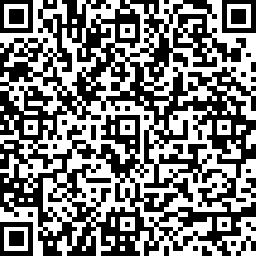iis搭建asp网站,基于IIS搭建ASP网站的详细步骤与配置指南
你有没有想过,自己动手搭建一个ASP网站,是不是感觉特别酷炫呢?IIS(Internet Information Services)就是那个能让你梦想成真的好帮手!今天,就让我带你一起探索如何使用IIS搭建一个属于自己的ASP网站吧!
一、IIS是什么?

IIS,全称Internet Information Services,是微软提供的一个Web服务器软件。它支持多种Web技术,包括ASP、ASP.NET、PHP等,是搭建网站的好帮手。使用IIS,你可以轻松地管理网站、应用程序和服务器。
二、搭建ASP网站前的准备
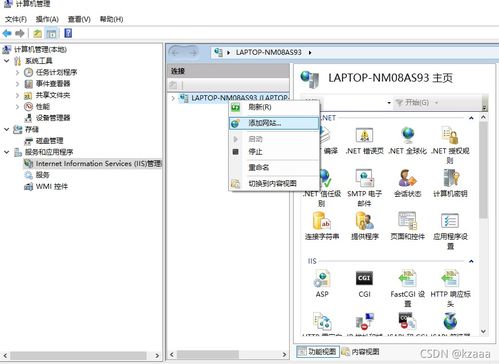
在开始搭建ASP网站之前,你需要做好以下准备:
1. 操作系统:Windows Server 2008 R2及以上版本,或者Windows 10专业版。
2. IIS:确保你的操作系统已经安装了IIS。如果没有,可以通过Windows功能来安装。
3. 开发环境:安装Visual Studio或者其他支持ASP的开发工具。
4. 数据库:如果你需要使用数据库,比如SQL Server,请确保已经安装。
三、安装IIS

1. 打开“控制面板”,点击“程序”。
2. 选择“启用或关闭Windows功能”。
3. 在弹出的窗口中,找到“IIS”并勾选它。
4. 点击“确定”开始安装IIS。
四、创建ASP网站
1. 打开IIS管理器,点击“网站”。
2. 右键点击“网站”,选择“添加网站”。
3. 在“网站名称”中输入你的网站名称,比如“我的ASP网站”。
4. 在“物理路径”中输入你的网站文件存放路径,比如“D:\\我的ASP网站”。
5. 在“IP地址”中选择你的服务器IP地址,或者选择“全部未分配”。
6. 在“端口”中输入你的网站端口,比如“8080”。
7. 点击“确定”创建网站。
五、配置ASP网站
1. 在IIS管理器中,找到你刚刚创建的网站。
2. 双击“默认网站”。
3. 在“绑定”中,点击“编辑”。
4. 在“SSL设置”中,选择“无”。
5. 在“端口”中,确认端口设置正确。
6. 点击“确定”保存设置。
六、上传网站文件
1. 将你的网站文件上传到IIS中创建的物理路径。
2. 使用FTP客户端或者文件管理器上传文件。
七、访问ASP网站
1. 打开浏览器,输入你的服务器IP地址和端口,比如“http://192.168.1.100:8080”。
2. 如果一切正常,你应该能看到你的ASP网站。
八、注意事项
1. 确保你的网站文件权限正确,否则可能导致网站无法访问。
2. 如果你的网站需要数据库支持,请确保数据库连接正确。
3. 定期备份网站文件和数据库,以防数据丢失。
通过以上步骤,你就可以使用IIS搭建一个属于自己的ASP网站了。是不是感觉特别有成就感呢?快来试试吧!
版权声明:
本站严格遵守《信息网络传播权保护条例》,仅分享已标注来源的公开事实信息,不复制原创内容。
若权利人认为内容侵权,请于30日内联系,我们将立即核实并删除。
网站邮箱;yuzhibolangzi@gmail.com 通知邮箱谢谢!